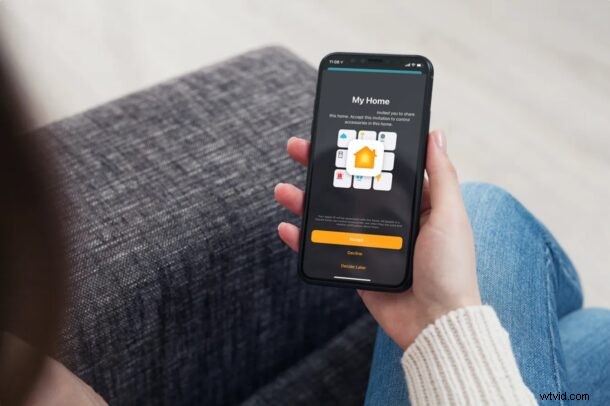
Wil je andere mensen in je huis controle geven over je HomePod en andere Apple HomeKit-accessoires? Dit moet eerst worden geconfigureerd door de gebruikers uit te nodigen voor uw thuisgroep. Gelukkig is het niet zo moeilijk, omdat je dit rechtstreeks vanaf je iPhone of iPad kunt doen.
Als je een HomePod hebt gekocht, heb je deze waarschijnlijk ingesteld met je iPhone of iPad en heb je er alle controle over met de ingebouwde Home-app. Dit geldt ook voor HomeKit-accessoires die je hebt gekoppeld met de Home-app op je Apple-apparaat. In een huis vol met meerdere gebruikers zou je deze controle echter willen delen met je gezinsleden, zodat ze kunnen profiteren van de functies die deze slimme accessoires te bieden hebben.
Probeer je gezinsleden, partners of huisgenoten toe te voegen? Wij zijn hier om te helpen.
Hoe u mensen kunt uitnodigen voor uw thuisgroep op iPhone en iPad
We gaan de Home-app gebruiken om mensen aan je Home-groep toe te voegen. Als u de app niet op uw apparaat kunt vinden, kunt u deze downloaden uit de App Store. Laten we nu eens kijken naar de noodzakelijke stap:
- Start de Home-app op je iPhone of iPad.

- Zorg ervoor dat u zich in het Home-gedeelte of Kamers-gedeelte van de app bevindt en tik op het Home-pictogram in de linkerbovenhoek van uw scherm.
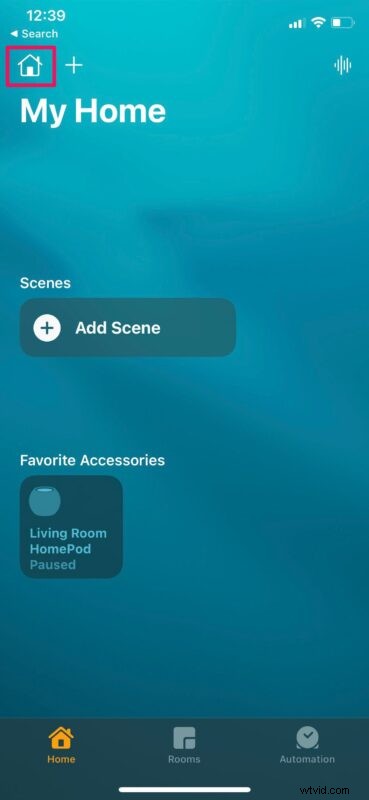
- Kies nu 'Home Settings' in het contextmenu om door te gaan.
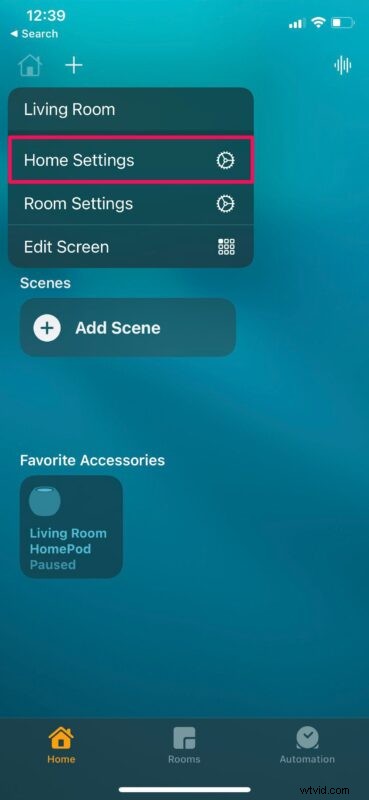
- Tik in dit menu op de optie 'Mensen uitnodigen' net onder je Apple ID-profielfoto.
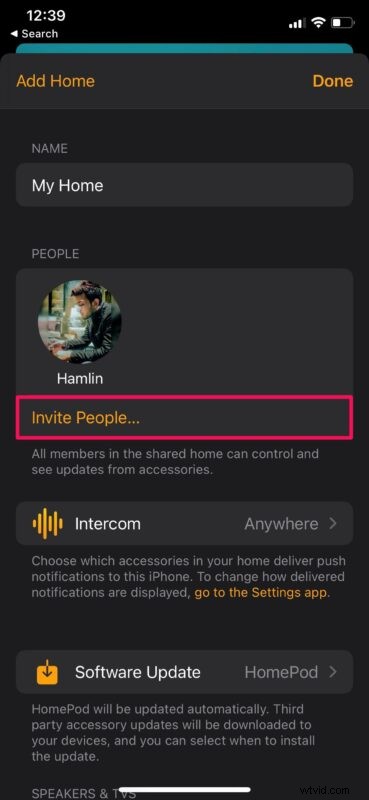
- Je krijgt nu automatisch alle mensen in je gezinsgroep te zien. Je kunt ook mensen buiten je gezinsgroep uitnodigen door simpelweg hun Apple ID-e-mailadres in te voeren. Nadat je de mensen hebt geselecteerd, tik je gewoon op 'Uitnodiging verzenden'.
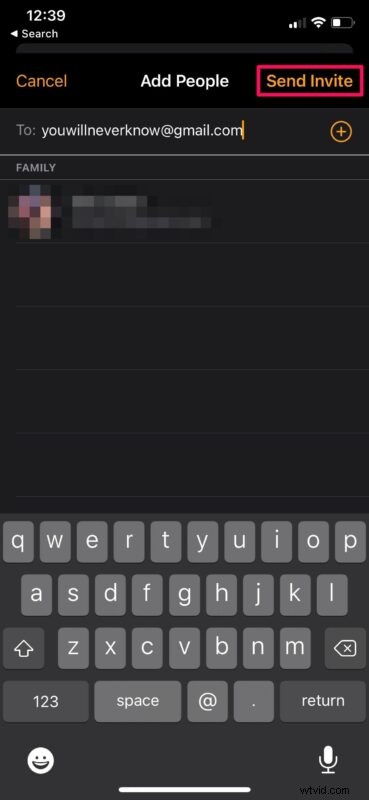
- Op dit punt hoef je alleen maar te wachten tot de ontvanger de uitnodiging accepteert. Ze krijgen een melding op hun Apple-apparaten. Zo niet, dan zouden ze het moeten kunnen bekijken en accepteren zodra ze de Woning-app openen, zoals hieronder aangegeven.
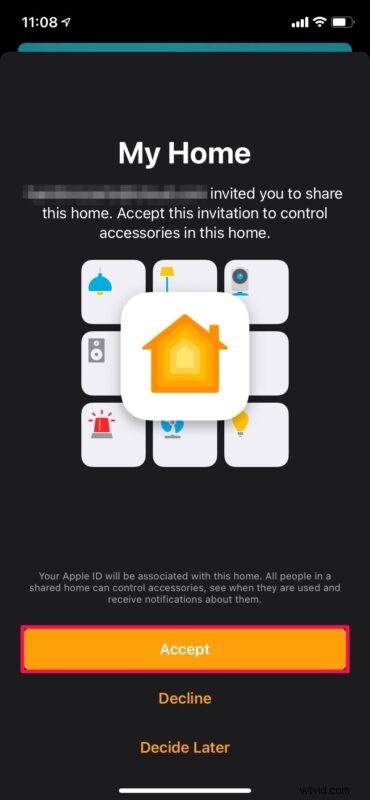
Nu weet je hoe je mensen aan je huis kunt toevoegen en de controle over je apparaten en accessoires kunt delen.
Houd er rekening mee dat de mensen die je probeert uit te nodigen vanuit de Woning-app iCloud moeten gebruiken en iOS 11.2.5, iPadOS 13 of hoger moeten hebben. Bovendien moet u thuis zijn of een thuishub in uw huis hebben. Dus als je een Apple TV of een HomePod hebt ingesteld met de Home-app, ben je klaar om te gaan.
Vanaf nu kunnen uw gezinsleden de HomeKit-accessoires die u in uw huis hebt geïnstalleerd ook bedienen met hun iPhones, iPads en Macs. Dat gezegd hebbende, kunt u indien nodig externe toegang in- of uitschakelen voor het bedienen van accessoires voor de mensen in uw Home-groep met behulp van de Home-app. Je kunt zelfs hun rechten toestaan of beperken om nieuwe accessoires aan je huis toe te voegen.
We hopen dat je de controle over je accessoires hebt kunnen delen met je gezinsleden door ze bij je thuis uit te nodigen. Hoeveel HomeKit-accessoires heb je in totaal? Of heb je gewoon een thuishub zoals de HomePod of een Apple TV? Deel uw ervaringen en laat gerust uw waardevolle feedback achter in de opmerkingen hieronder.
